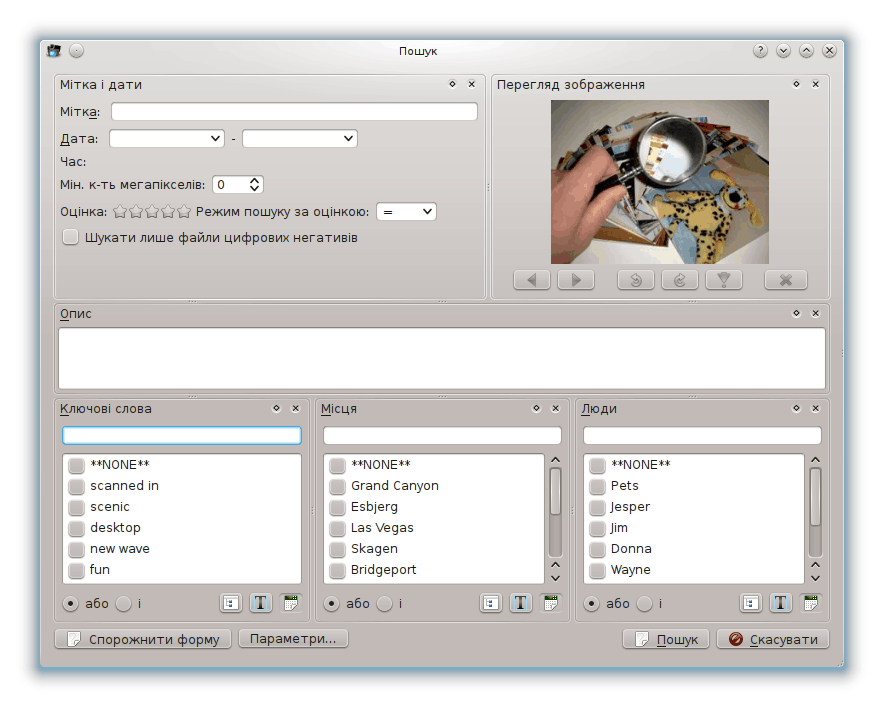Якщо ви оберете пункт Пошук у переглядачі, програма відкриє діалогове вікно дуже подібне до вікна, яке ви бачили під час встановлення властивостей ваших зображень. Знімок цього діалогового вікна наведено на зображенні Рисунок 3.6, «Діалогове вікно пошуку» нижче.
Якщо ви введете дані до полів мітки або опису, програма виконає пошук вказаного фрагмента тексту у відповідних полях елементів. Ви так само можете вказати дату для пошуку, частково, наприклад, 1971, або повністю. Можна вказувати і діапазони дат, наприклад, 1971-1980.
За допомогою віджета параметрів пошуку ви можете звузити область пошуків, як це показано на знімку Рисунок 3.6, «Діалогове вікно пошуку». У даному випадку буде виконано пошук зображень, що відповідають особі Jesper, але без Anne Helene.
Ви можете скористатися такими діями: & (означає «та»), | (означає «або») і ! (означає «ні»).